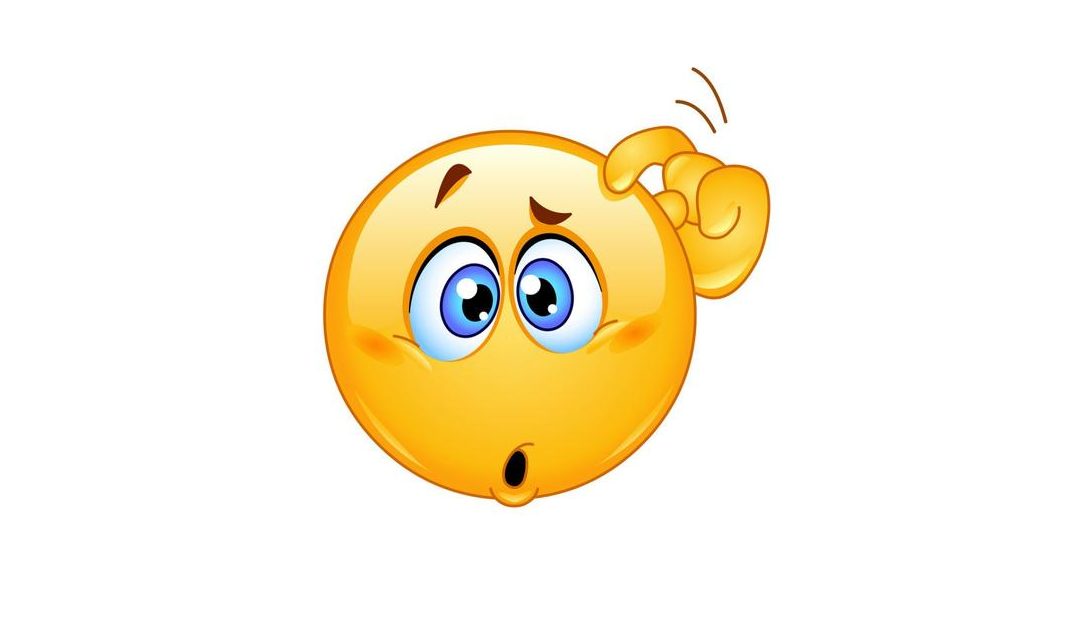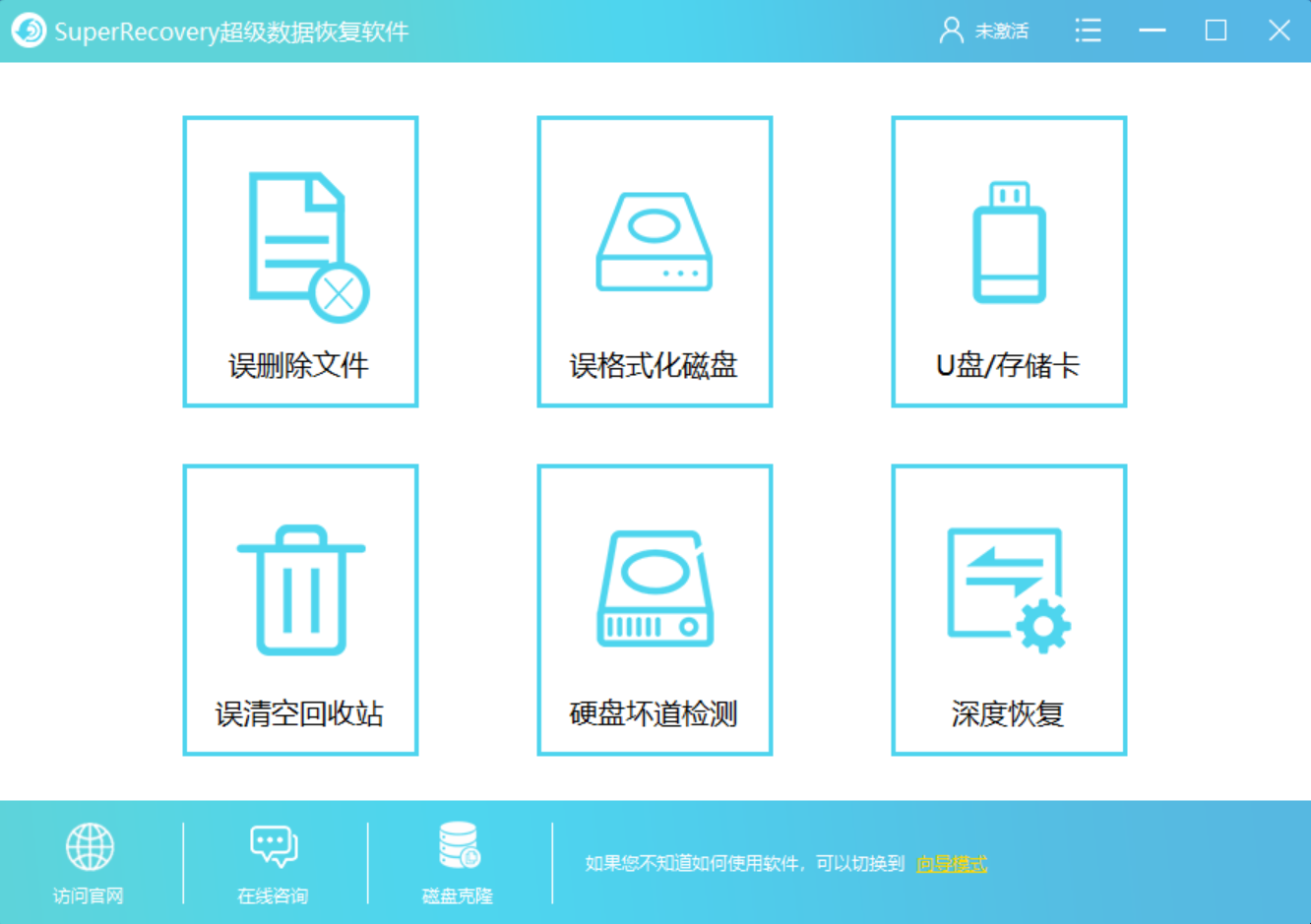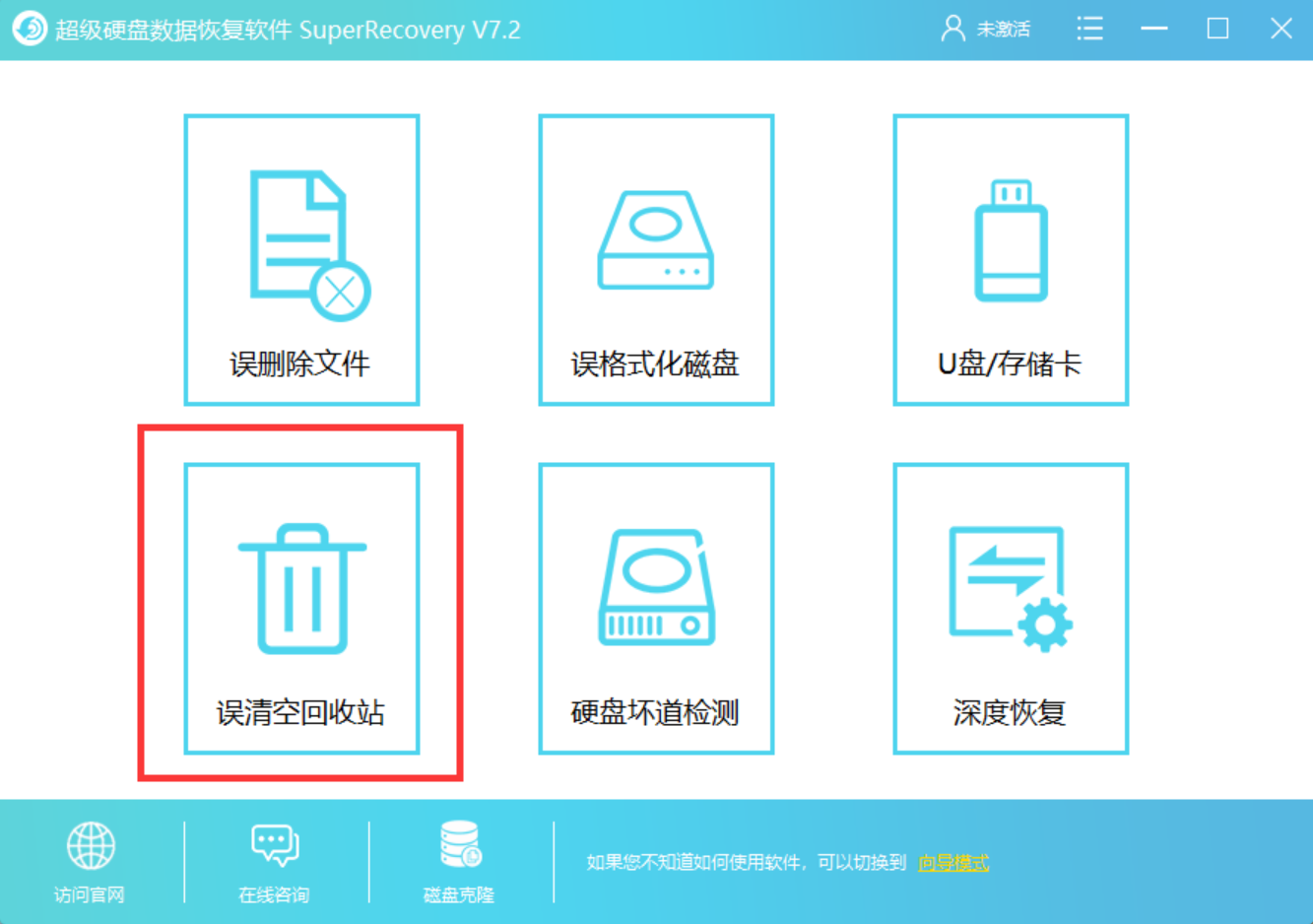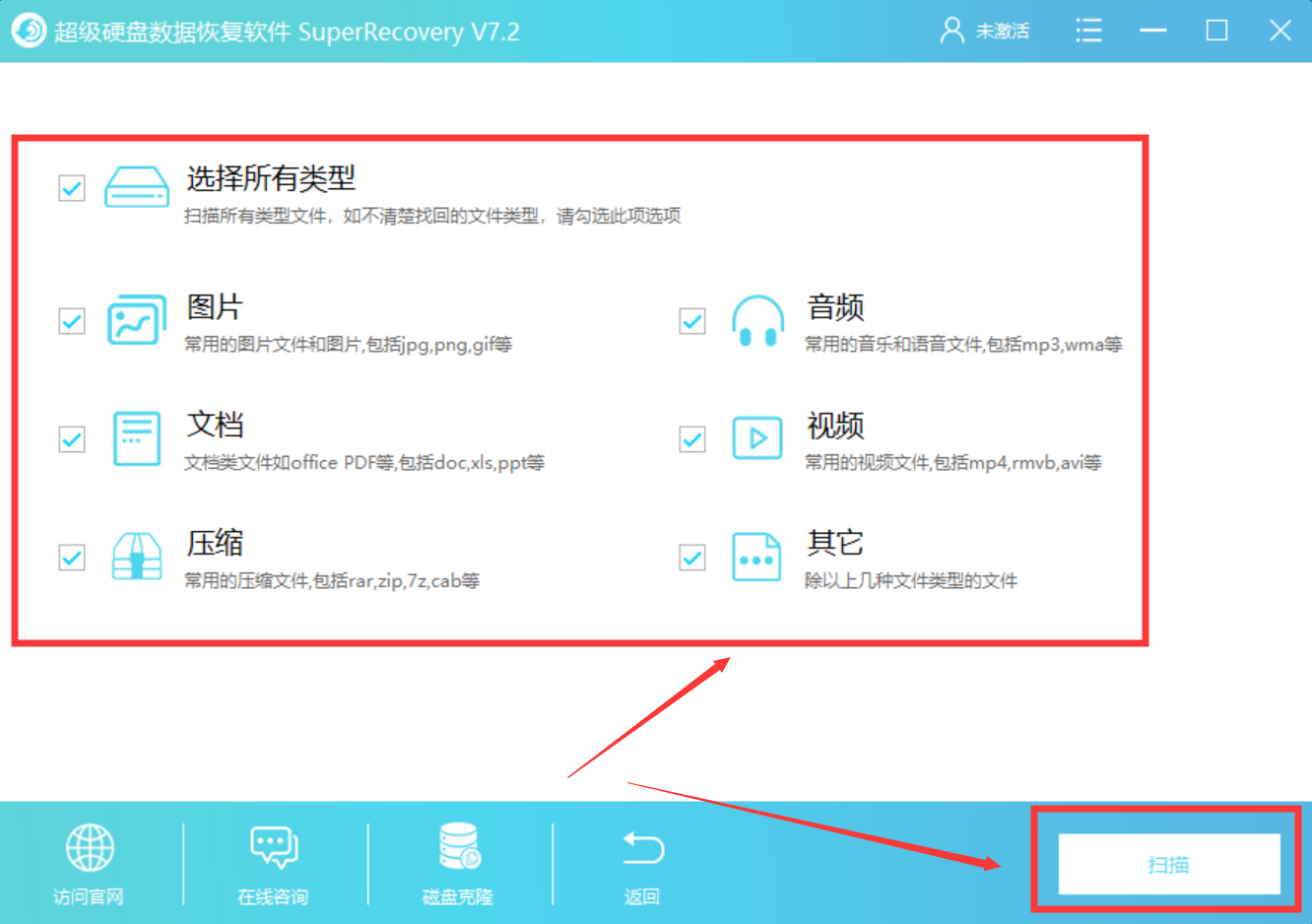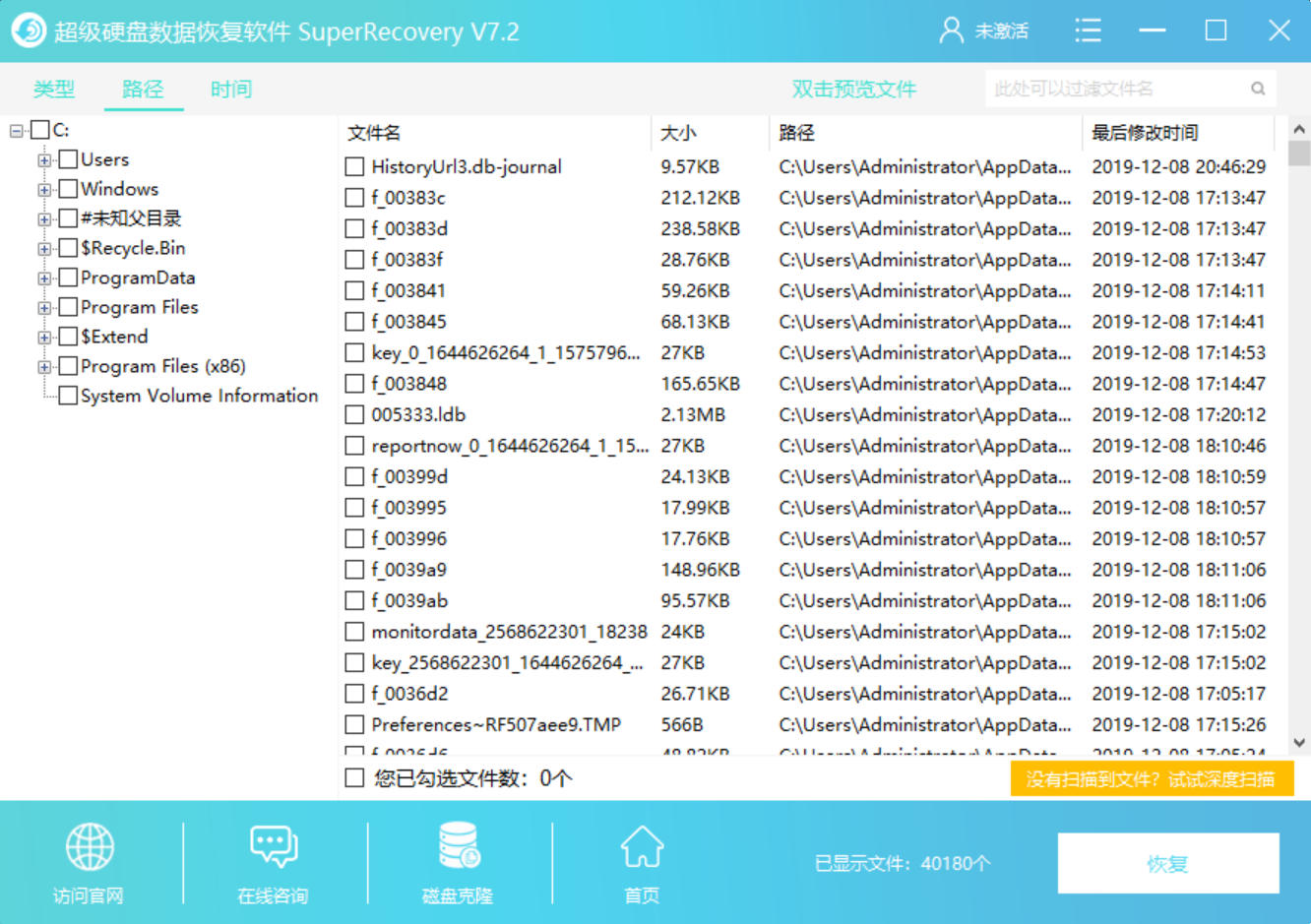如何恢复C盘数据?如何避免恢复的数据打不开
发布时间:2020-05-11 20:29:26
如何恢复C盘数据?稍微精通电脑的小伙伴都会知道,一般重要的数据都不会存放在电脑的C盘里。同样的,也不会将一些体积比较大的软件安装到C盘里。这是为什么呢?因为电脑C盘的存储量往往决定了电脑运行的速率。所以,我们需要不定期的对电脑的C盘进行清理,而问题也就随之产生了,那就是存储在C盘的数据丢失了。那么,如何恢复C盘数据呢?如何避免恢复的数据打不开的问题呢?请放宽心,接下来将为大家一一解答,一起来看下吧。

一、如何避免恢复的数据打不开
众所周知,在使用电脑的时候,经常会遇到数据丢失的数据。所以,如何避免恢复的数据打不开也是很多的小伙伴最关心的问题了。其实这个问题的解决方案也是很简单的,一般出现恢复的数据打不开,都是因为丢失的数据在恢复之前,已经被二次覆盖了!所以,想要避免这个问题,就应当在发现数据丢失的问题之前,停止对于对应设备的操作即可。
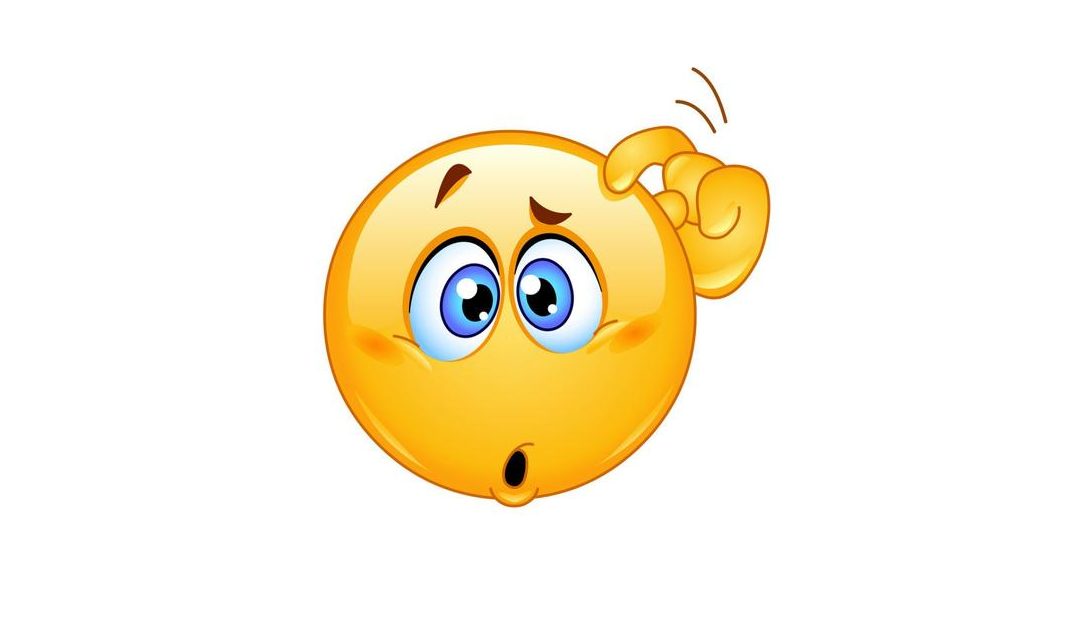
二、如何恢复C盘数据
在解决了上一个问题之后,就会有小伙伴询问,如何恢复C盘数据了!所以,为了能够最大的提升恢复的成功效率,这里推荐大家使用“Superrecovery”这款软件。
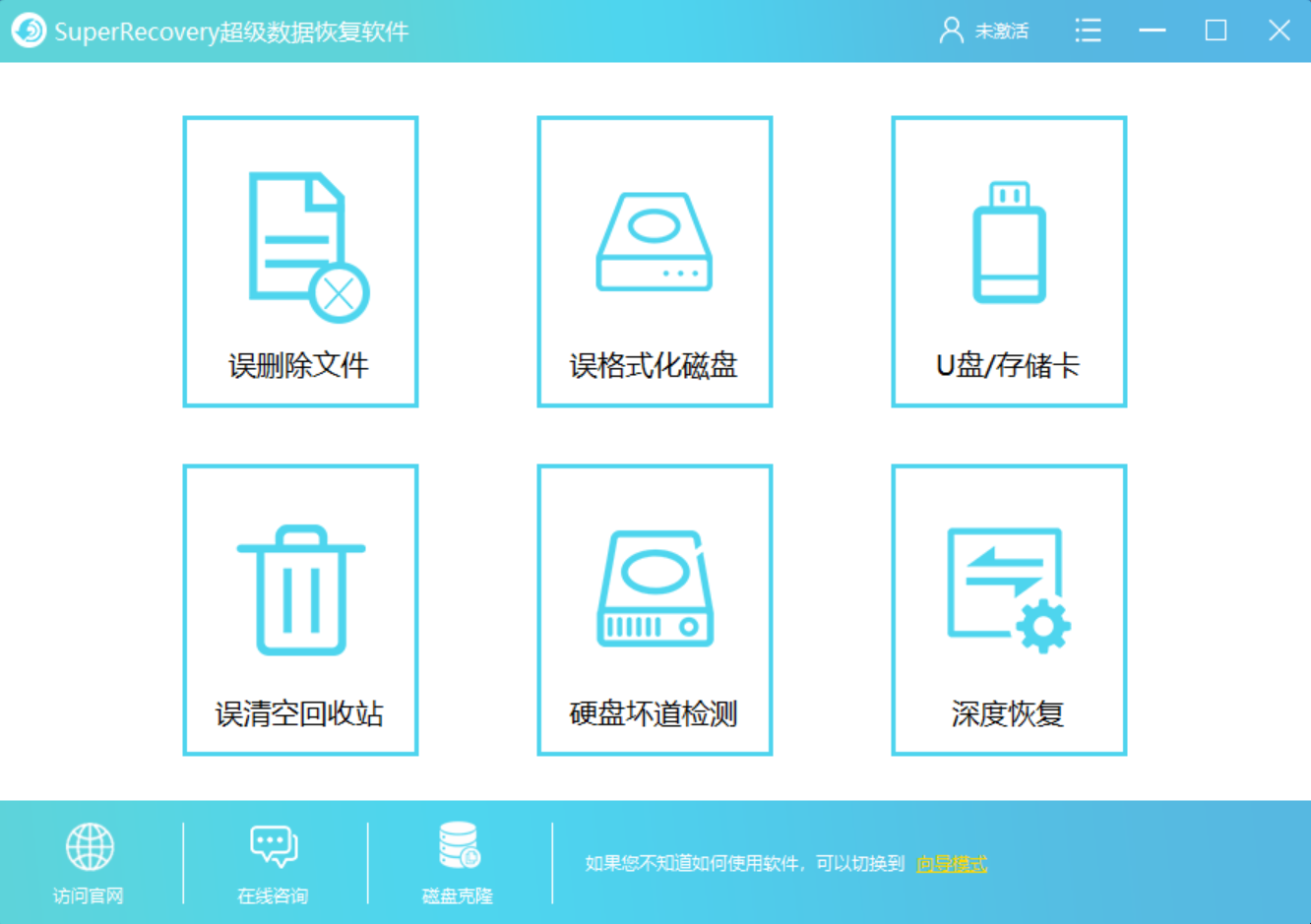
首先,大家可以自行从浏览器中获取“Superrecovery”这款软件,并选择对应的恢复功能选项。一般情况下,恢复C盘丢失的数据,可以选择“误删除文件”。如果C盘的数据是因为误清空了电脑回收站而丢失的,可以选择“误格式化磁盘”。
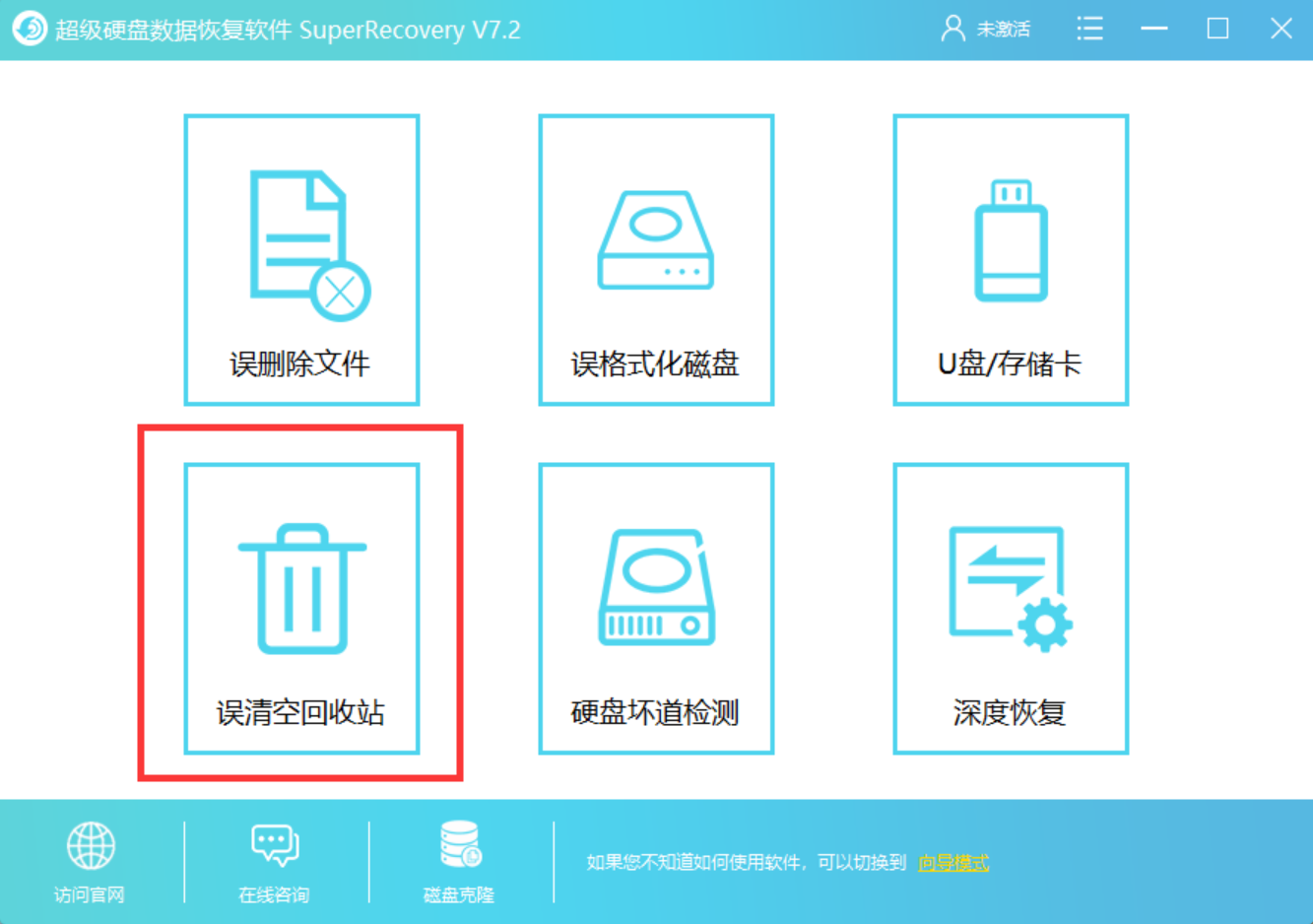
然后,根据丢失的数据,选择对应的数据位置。因为我们是恢复C盘的数据,选择直接勾选“C盘”,并点击“下一步”。紧接着,根据丢失的数据,选择对应的数据类型。比方说:您C盘丢失的数据是Word、PDF、Excel等,那么直接勾选“文档”。您C盘丢失的数据是JPG、PNG、GIF等,那么直接勾选“图片”。您C盘丢失的数据太多了没有办法选项详细的数据类型,可以直接勾选“选择所有类型”,并点击“扫描”。
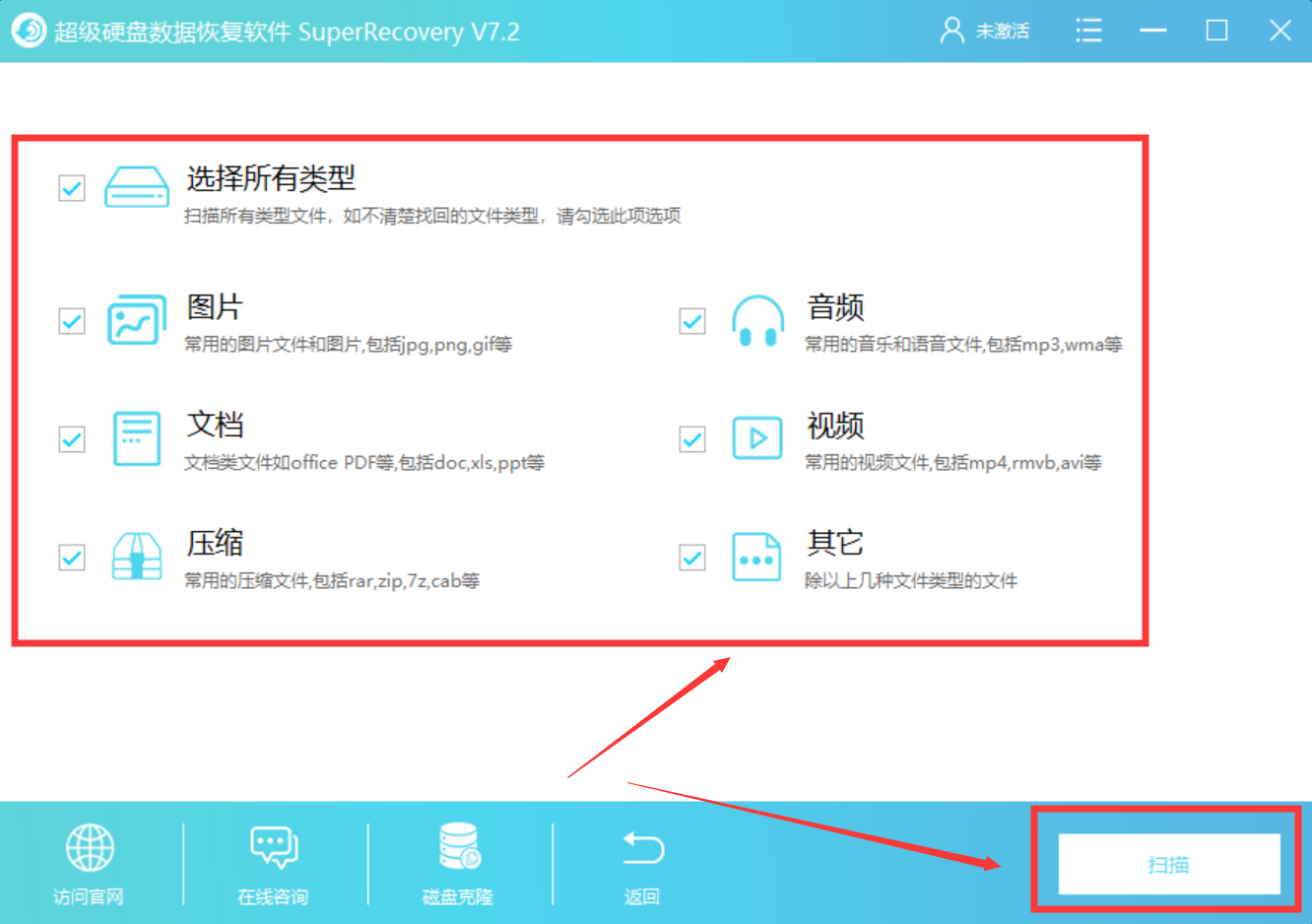
最后,等待软件扫描完成之后,可以简要地浏览一下扫描出的数据列表。确认找到C盘丢失的数据,直接点击右下角“恢复”按钮即可。
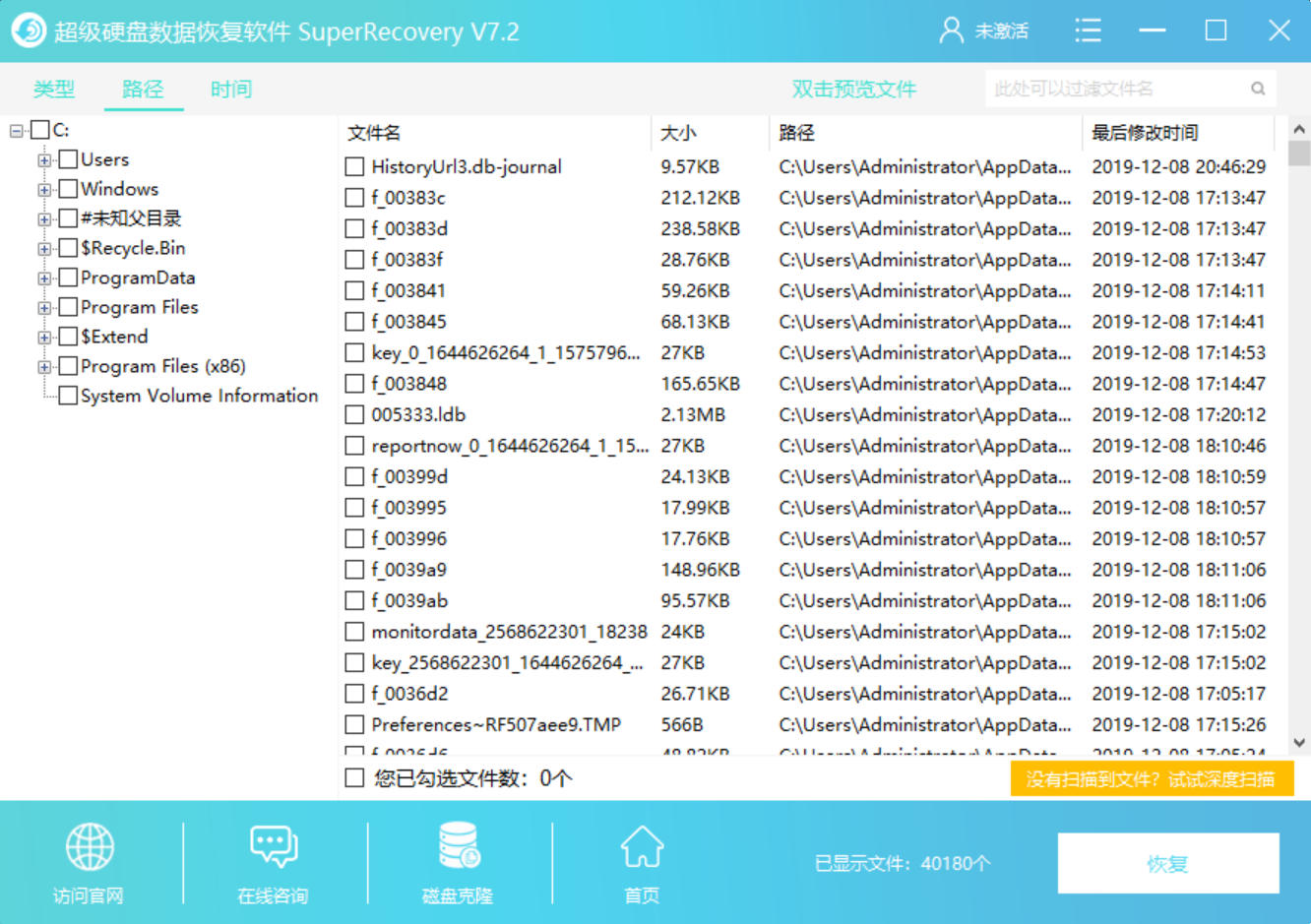
以上就是对于如何恢复C盘数据的解答了,如果您在存储数据的时候也有遇到类似的问题,不妨参照上面的方法手动尝试。最后,大家如果觉得上述分享的内容对您有所帮助,欢迎点赞收藏哦。
标签:
恢复C盘数据
相关文章: